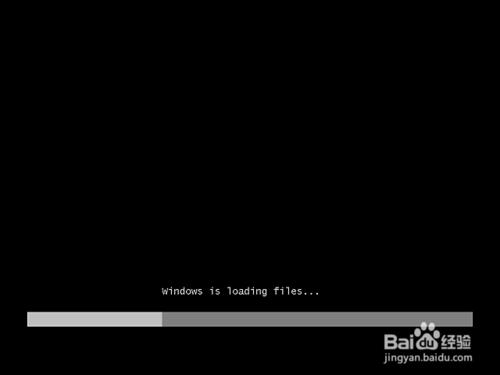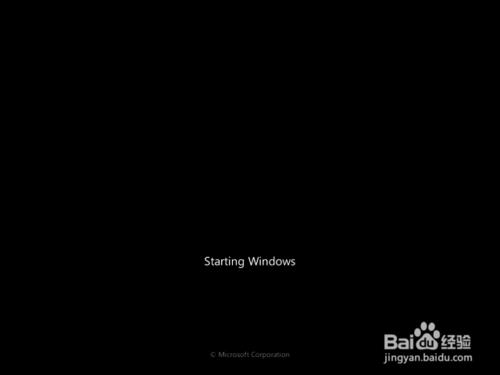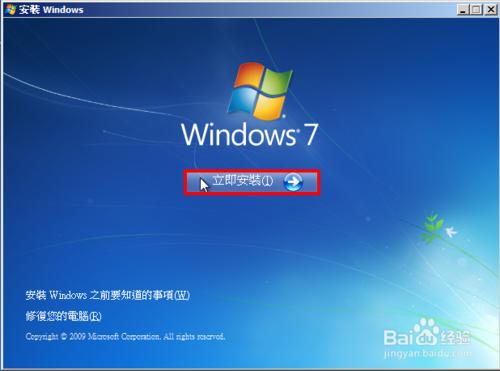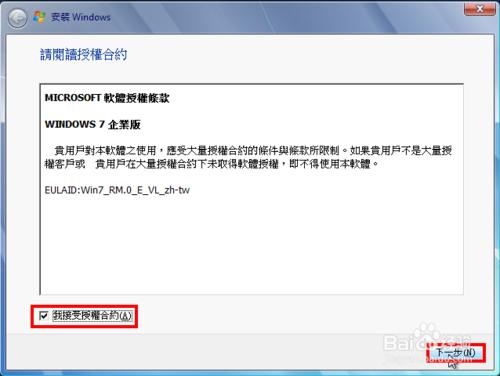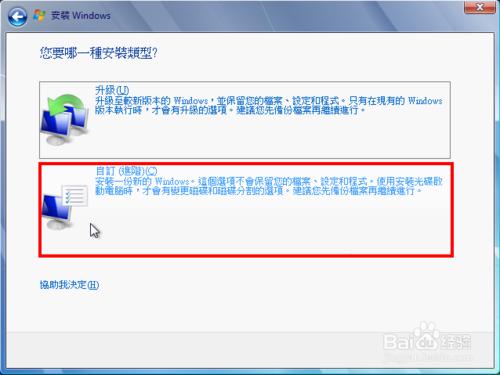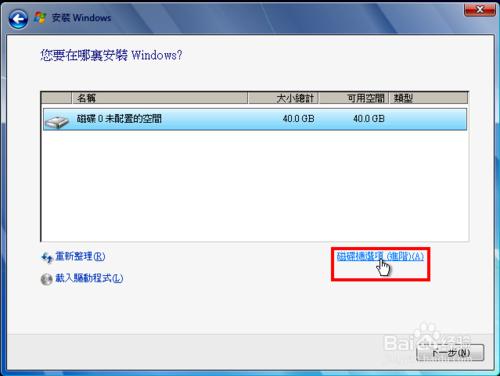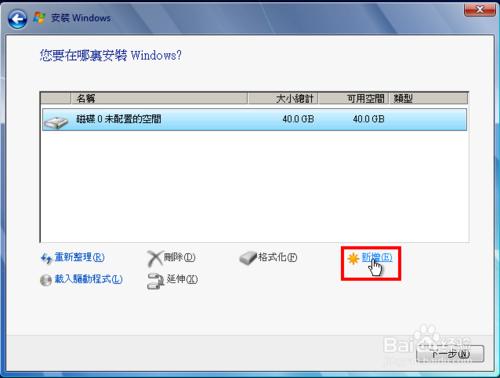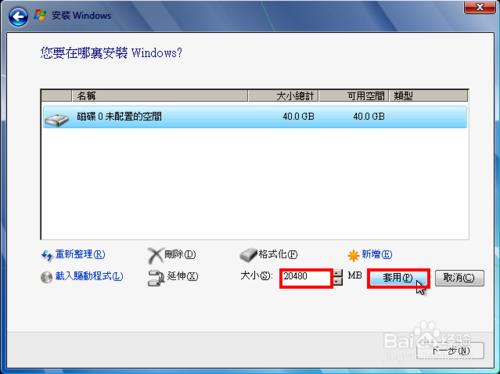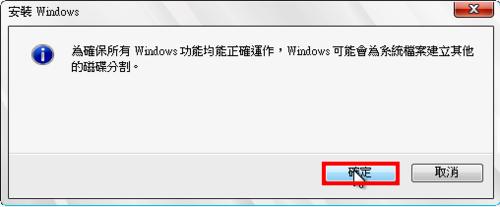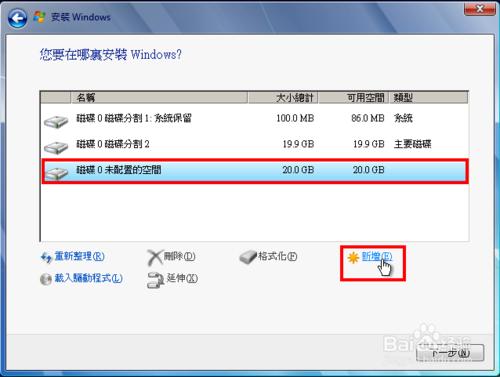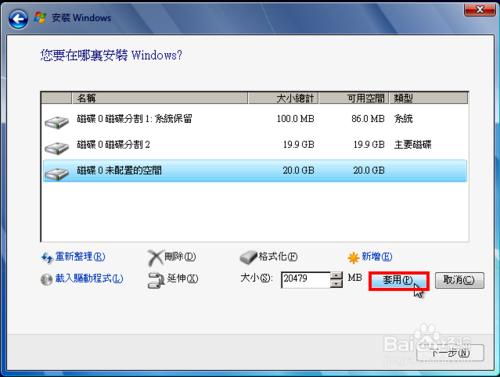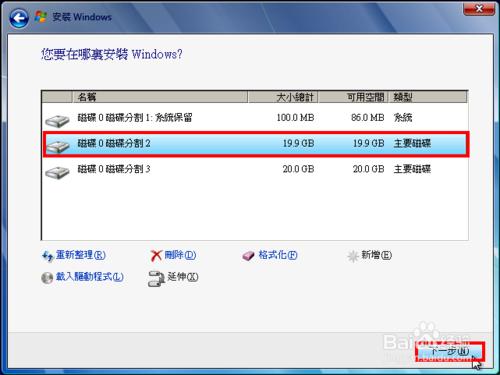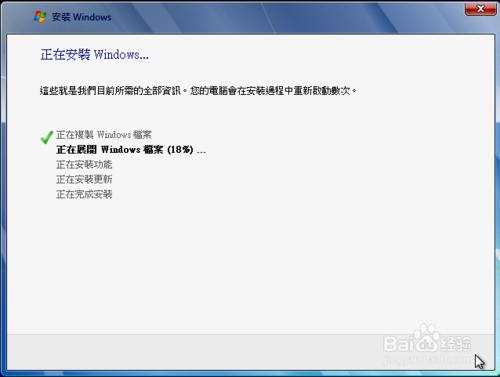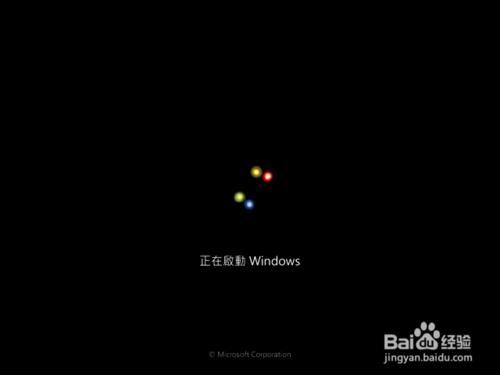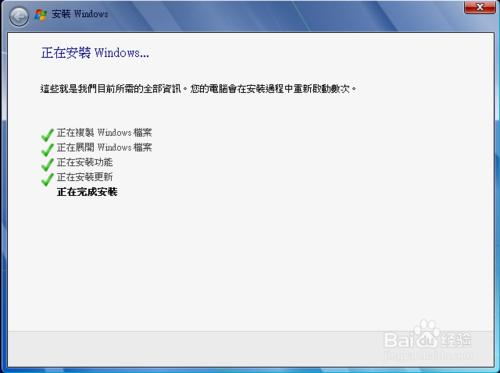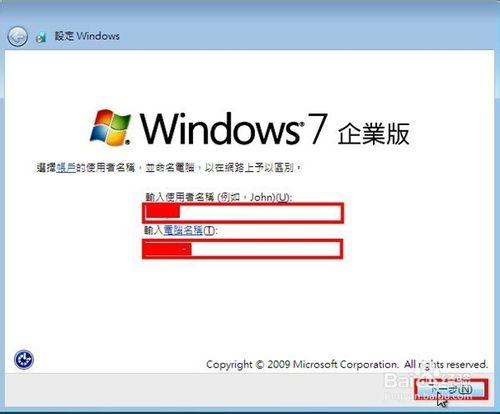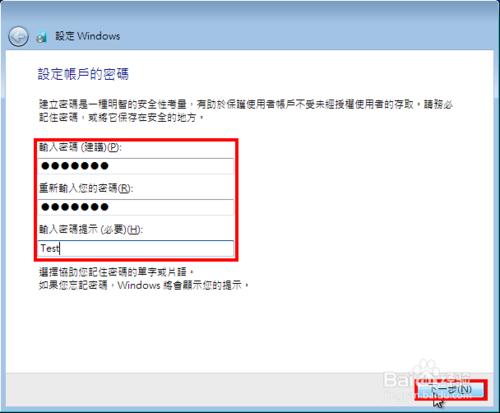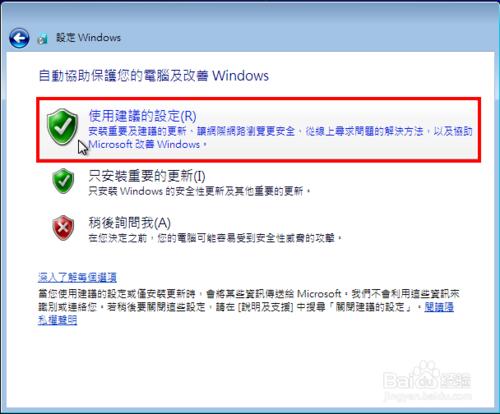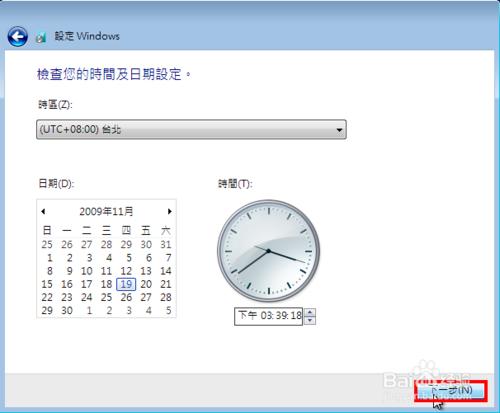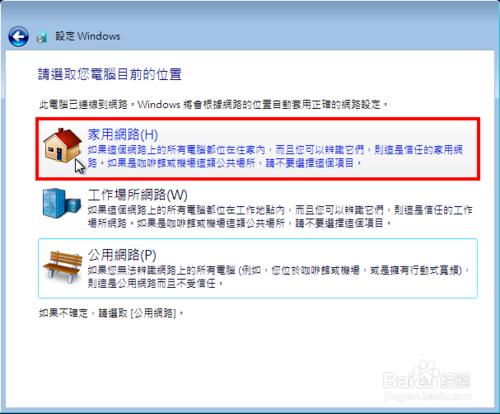廠裡的臺幹用的都是繁體操作系統的筆記本電腦,如果有問題他們都會叫【重灌】系統。也就是我們一步一步安裝的意思。下面介紹win7繁體版安裝教程。
方法/步驟
設定BIOS開機順序為光盤優先,將Windows 7的安裝光盤片放入光驅,啟動計算機,此時畫面上會出現「windows is loadingfiles…」,表示目前系統正在加載相文件。
畫面出現「Starting Windows」,表示正在啟動Windows 7
如圖所示,安裝程序正在啟動
確認要安裝的語言、時間及貨幣格式、鍵盤或輸入法(一般的情況不需要做更改),點選「下一步」。
點選「立即安裝」。
勾選「我接受許可協議」,點選「下一步」.
點選「自定義(進階)」安裝。
如圖所示,容量40GB的新硬盤,點選「磁盤驅動器選項(進階)」,準備分割硬盤。
點擊「新增」.
輸入大小(依照您硬盤的容量自行規劃適當的大小,現在硬盤的容量都很大,建議安裝操作系統的分割區大小設定在50GB以上),點選「套用」。
出現「為確保所有Windows功能均能正確運作,Windows可能會為系統檔案建立其他的分割磁盤」,點選「確定」。
如圖所示,出現兩個分割區,分別為系統分割區100MB,主分區區19.9GB。選取「磁盤0未分配的空間」,點選「新增」,繼續分割硬盤。 說明:只有Windows 7會自動分割100MB的空間做為系統分割區,Windows XP或Vista不會這樣分割。
直接點選「套用」,將所有的空間配為一個分割區(依照您的需要,可以分割為多個分割區)。
點選「磁盤0磁盤分區2」,點選「下一步」,準備將Windows 7安裝在這個分割區。
Windows 7正在安裝中
安裝更新以後,Windows 7會自己重新啟動,以完成安裝的動作。
如圖所示,安裝程序正在啟動服務。
正在完成安裝。
準備重新啟動。
重新啟動中.
安裝程序正在檢查視訊效能。
輸入「用戶名稱」和「計算機名稱」,點選「下一步」。
輸入「密碼」和「密碼提示」,點選「下一步」。
選擇「使用建議的設定」。
檢查「日期與時間設定」是否正確,點選「下一步」。
選擇適合您計算機的位置。
出現Windows 7的歡迎畫面。
正在準備桌面。
安裝完成,Windows 7的開機畫面如圖所示